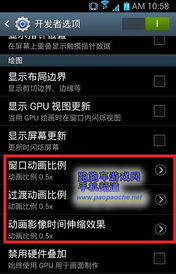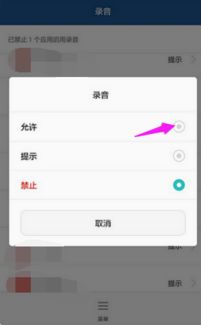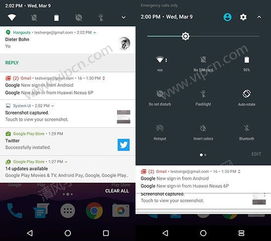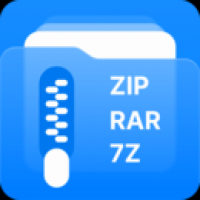安卓换装系统怎么换,轻松实现个性化换肤攻略
时间:2025-02-12 来源:网络 人气:
亲爱的电脑迷们,你是否厌倦了Windows系统的千篇一律?想要给电脑换换口味,试试安卓系统?别急,今天就来手把手教你如何给电脑换上安卓新装,让你的电脑焕发新活力!
一、准备阶段:工具与材料大集合
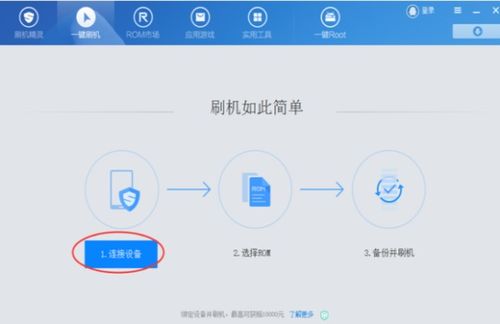
想要给电脑换装安卓系统,首先你得准备好以下这些“神器”:
1. Android x86系统的镜像:这是安卓系统在电脑上的版本,可以在网上找到适合你电脑配置的镜像文件。
2. UltraISO的安装包:这个软件可以帮助我们将安卓系统镜像写入U盘。
3. U盘:一个1G以上的U盘,用来存储安卓系统镜像。
二、分区大作战:电脑硬盘的“瘦身”之旅
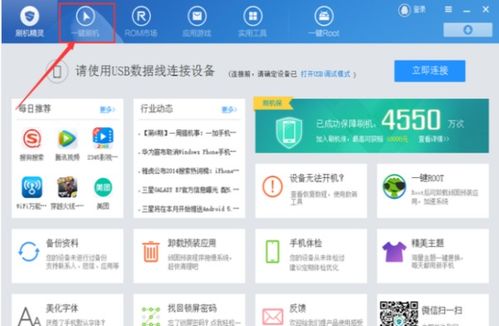
在开始安装安卓系统之前,你需要给你的电脑硬盘进行一次“瘦身”,也就是新建一个磁盘分区。
1. 打开控制面板,选择“管理工具”,双击打开“计算机管理”。
2. 在左侧选择“存储”下的“磁盘管理”。
3. 找到一个剩余空间比较大的磁盘,右键点击选择“压缩卷”。
4. 输入压缩空间量(比如5000MB),点击“压缩”。
5. 等待磁盘压缩完成,你会得到4.88GB的可用空间。
6. 右键点击新加卷,选择“新建简单卷”。
7. 一路点击“下一步”,在“文件系统”中选择“FAT32”。
8. 格式化完成后,你的电脑硬盘就准备好迎接安卓系统了!
三、安装UltraISO:U盘变身“启动盘”
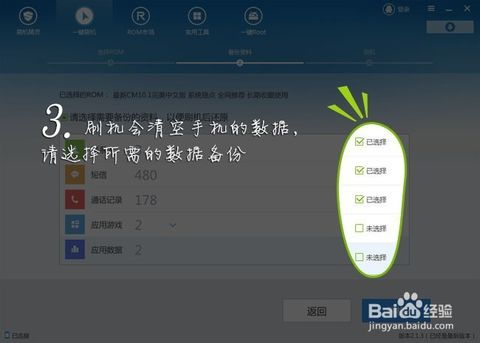
接下来,我们需要用UltraISO软件将安卓系统镜像写入U盘,让U盘变成一台“启动盘”。
1. 解压UltraISO的安装包,双击安装程序。
2. 点击“下一步”,同意条款,选择安装路径。
3. 点击“下一步”,完成安装。
四、写入镜像:U盘变身“安卓启动盘”
现在,我们将安卓系统镜像写入U盘,让U盘变成一台“安卓启动盘”。
1. 双击打开UltraISO。
2. 选中安卓系统镜像文件。
3. 选择“启动”-“写入硬盘映像”。
4. 点击“格式化”,以默认设置格式化U盘(如果U盘中有重要信息,请先备份)。
5. 点击“写入”,直到刻录成功。
6. 点击“返回”。
五、安装安卓系统:电脑变身“安卓平板”
最后一步,将安卓系统安装到你的电脑上。
1. 重启电脑,开机时按F2(台式机一般按Delete键),进入BIOS设置界面。
2. 在“Boot”下设置电脑从U盘启动。
3. 按F10保存设置并退出,电脑进入Android的安装引导界面。
4. 选择最后一项,将Android安装到电脑磁盘(也可选择第一项直接安装)。
5. 安装完成后,重启电脑,你的电脑就成功换装上了安卓系统!
怎么样,是不是很简单?现在你的电脑已经变成了一个“安卓平板”,可以尽情享受安卓系统的乐趣了!记得在安装过程中,一定要仔细阅读提示,按照步骤操作,以免出现意外。祝你好运,享受你的新电脑生活吧!
相关推荐
教程资讯
系统教程排行